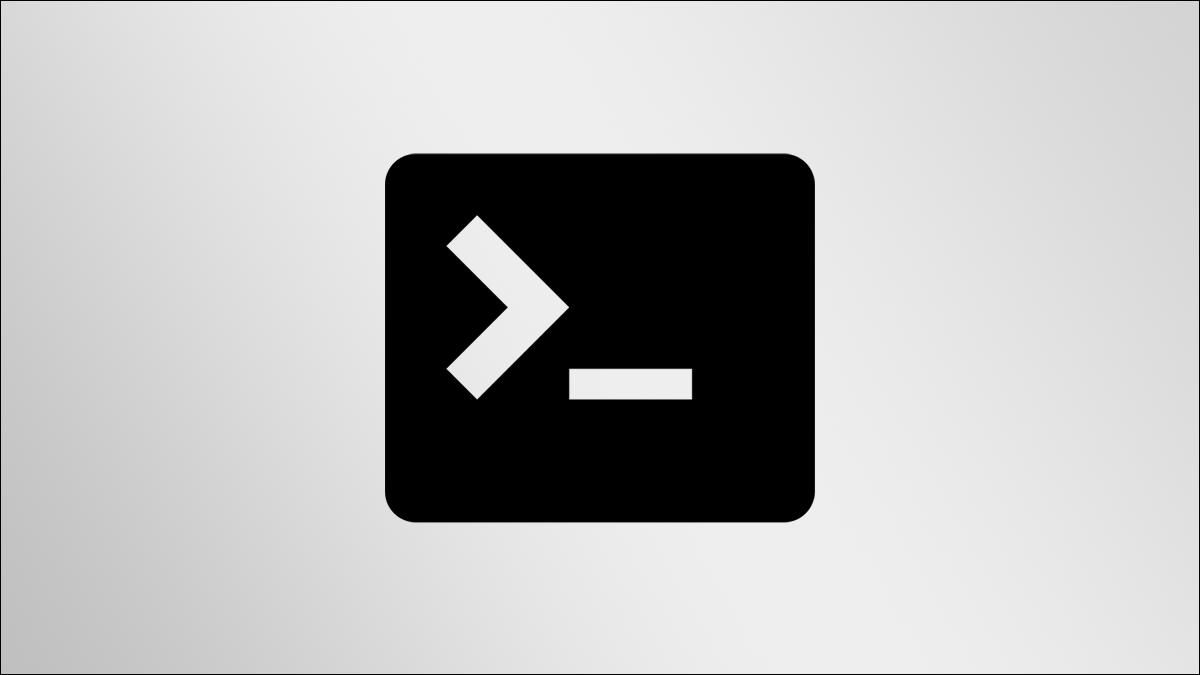
Apple facilita cerrar sesión en su Mac con la opción en la barra de menú del escritorio. Pero también hay un par de comandos que puede usar para cerrar sesión usando Terminal, como descubriremos hoy.
Terminar el proceso de la ventana de inicio de sesión
Una forma de cerrar la sesión de su cuenta de usuario es ejecutar un comando para finalizar el proceso de la ventana de inicio de sesión . Para comenzar, deberá abrir Terminal . Puede hacer esto rápidamente usando Spotlight Search.
Haga clic en el icono de la lupa a la derecha de la barra de menú del escritorio (o presione Comando + Espacio) para iniciar la búsqueda de Spotlight .
![]()
Aparecerá la barra de búsqueda de Spotlight. Escriba «Terminal» y luego presione la tecla Retorno o haga clic en «Terminal» en los resultados de la búsqueda.
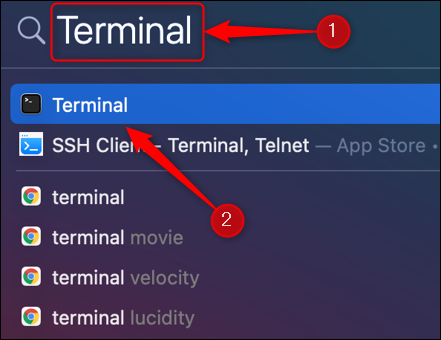
Se iniciará la terminal. Ahora, ejecute este comando:
sudo pkill loginwindow
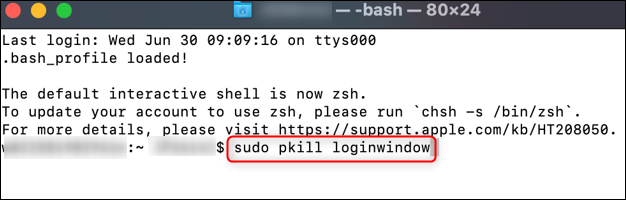
Luego, ingrese la contraseña de su cuenta y presione la tecla Retorno.
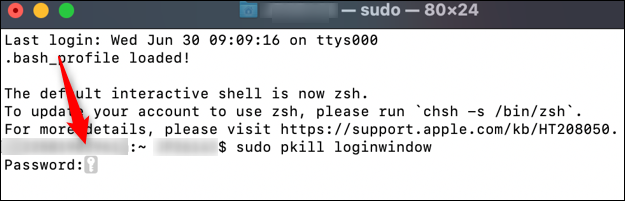
Esto terminará el proceso de la ventana de inicio de sesión y cerrará la sesión con éxito de su cuenta de usuario.
Utilice un comando launchctl
Los comandos launchctl son un conjunto de comandos que controlan el proceso launchd . Puede encontrar una lista de comandos launchctl ejecutándolos launchctl help en Terminal, pero queremos usar el que lo desconecta de su cuenta de usuario.
Antes de que comencemos a escribir comandos, deberá conocer su ID de usuario. Para encontrarlo, abra Spotlight Search (haga clic en el icono de la lupa en la barra de menú del escritorio o presione Comando + Espacio) y escriba «Usuarios y grupos» en la barra de búsqueda. Presione la tecla Retorno o haga clic en «Usuarios y grupos» en los resultados de la búsqueda.
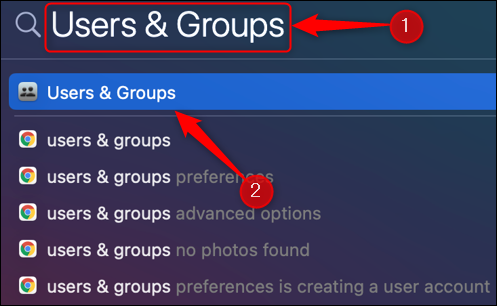
Haga clic en el candado en la esquina inferior izquierda de la ventana que aparece.
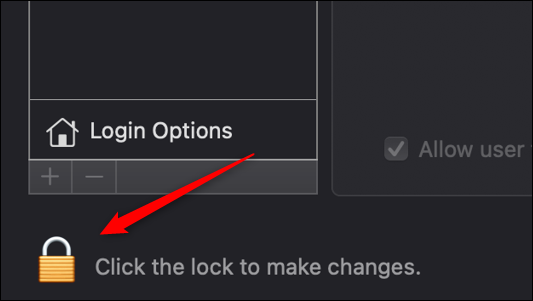
Ahora, ingrese la contraseña de su cuenta y haga clic en «Desbloquear».
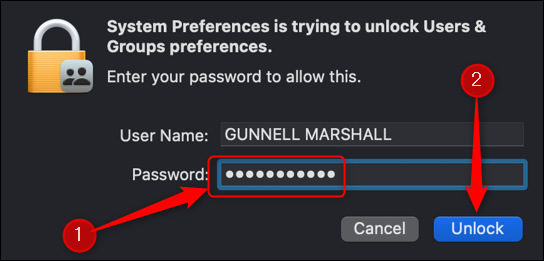
A continuación, haga clic con el botón derecho en su cuenta en el grupo «Usuario actual» en el panel de la izquierda y luego haga clic en «Opciones avanzadas».
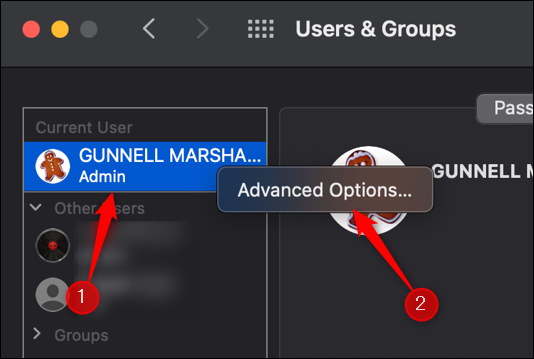
Finalmente, tome nota de su identificación de usuario. Necesitará esto para el comando.
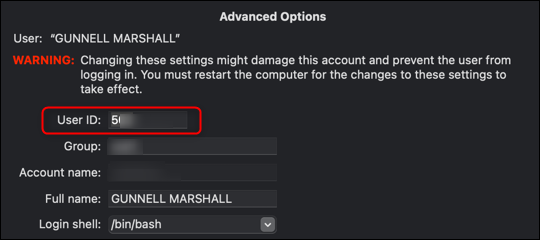
Con la identificación de usuario en la mano, abra Terminal (use Spotlight Search para buscar «Terminal» para abrir la aplicación). En Terminal, ejecute el siguiente comando (reemplazando <user id> con su ID que se indicó anteriormente):
launchctl bootout user / $ (id -u <id de usuario>)
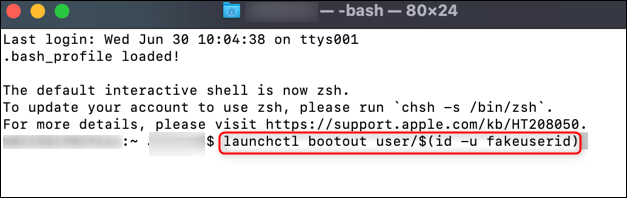
Ahora se cerrará la sesión de su cuenta de usuario.
Esta es solo una de las muchas cosas que puede hacer con la Terminal de Mac. También puede hacer cosas como bloquear su Mac o incluso apagarlo . ¡Sigue aprendiendo estos comandos básicos y serás un hacker en poco tiempo!


